Interface utilisateur du Concepteur de requêtes Hyperion Essbase
Reporting Services fournit un concepteur de requêtes graphique permettant de générer des requêtes MDX (Multidimensional Expression) pour une source de données Hyperion Essbase . Le concepteur de requêtes graphique MDX comporte deux modes : le mode Création et le mode Requête. Chaque mode fournit un volet Métadonnées à partir duquel vous pouvez faire glisser des membres d'un cube défini sur la source de données pour créer une requête MDX qui récupère des données lors du traitement du rapport.
Important
Les utilisateurs accèdent aux sources de données lorsqu'ils créent et exécutent des requêtes. Vous devez accorder des autorisations minimales sur les sources de données, telles que des autorisations en lecture seule.
Pour plus d’informations sur l’utilisation d’une source de données multidimensionnelle Hyperion Essbase, consultez Type de connexion Hyperion Essbase (SSRS).
Cette section décrit les boutons de la barre d'outils et les volets du Concepteur de requêtes pour chaque mode du concepteur de requêtes graphique.
Concepteur de requêtes graphique en mode Création
Lorsque vous modifiez une requête MDX pour un dataset qui utilise une source de données Hyperion Essbase , le concepteur de requêtes graphique s'ouvre en mode Création.
La figure suivante présente les différents volets du mode Création.
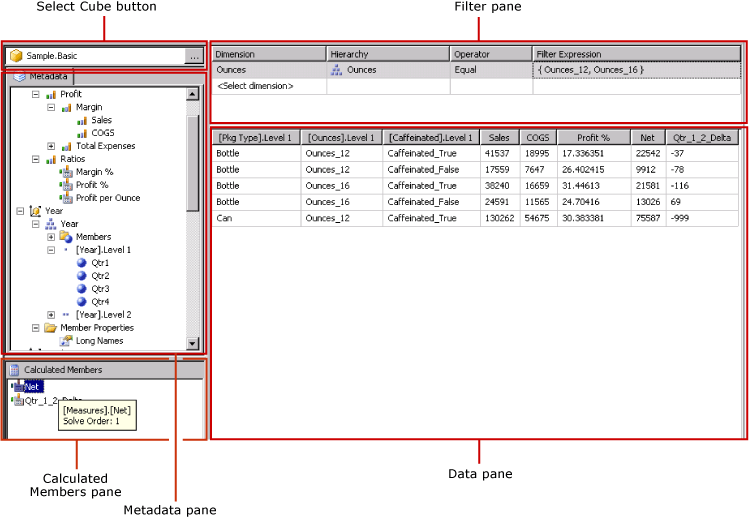
Le tableau suivant répertorie les volets disponibles dans ce mode.
| Volet | Fonction |
|---|---|
| Bouton Sélection de cube | Affiche le cube actuellement sélectionné. |
| Volet Métadonnées | Affiche une liste hiérarchique des cubes. |
| Volet Membres calculés | Affiche les membres calculés actuellement définis et disponibles pour être utilisés dans la requête. |
| Volet Filtre | Affiche les filtres à appliquer dans la requête. |
| Volet Données | Affiche les résultats de l'exécution de la requête. |
Vous pouvez faire glisser des dimensions et des mesures à partir du volet Métadonnées, ainsi que des membres calculés à partir du volet Membres calculés, dans le volet Données. Si le bouton bascule Exécution automatique de la barre d'outils est activé, le Concepteur de requêtes exécute la requête chaque fois que vous déposez un objet dans le volet Données. Si le bouton Exécution automatique est désactivé, le Concepteur de requêtes n'exécute pas la requête lorsque vous effectuez des modifications dans le volet Données. Vous pouvez exécuter la requête manuellement en utilisant le bouton Exécuter de la barre d'outils.
Dans le volet Filtre, vous pouvez sélectionner des valeurs de dimension pour limiter les données extraites de la source de données. Les valeurs que vous définissez dans le filtre en mode Création apparaissent dans la clause MDX Where en mode Requête.
Barre d'outils du concepteur de requêtes graphique en mode Création
La barre d'outils du Concepteur de requêtes fournit des boutons qui vous aident à concevoir des requêtes MDX à l'aide de l'interface graphique. Le tableau suivant décrit ces boutons et leurs fonctions.
| Bouton | Description |
|---|---|
| Modifier en tant que texte | Bascule entre le Concepteur de requêtes textuel et le concepteur de requêtes graphique. Non disponible pour ce type de source de données. |
| Importer | Importe une requête existante à partir d'un fichier de définition de rapport (.rdl) sur le système de fichiers. Pour plus d’informations, consultez Jeux de données incorporés dans le rapport et jeux de données partagés (Générateur de rapports et SSRS). |
|
|
Actualise les métadonnées à partir de la source de données. |
|
|
Affiche la boîte de dialogue Générateur de membres calculés . Permet de créer ou de modifier des expressions pour un membre calculé, y compris le paramètre de la propriété Ordre de résolution . |
|
|
Affiche ou masque les cellules vides dans le volet Données. (Cela revient à utiliser la clause NON EMPTY dans MDX.) |
|
|
Exécute automatiquement la requête et affiche le résultat chaque fois qu'une modification est effectuée, par exemple lorsqu'une colonne est supprimée du volet Données. Les résultats s'affichent dans le volet Données. |
|
|
Supprime l'élément sélectionné de la requête. Utilisez ce bouton pour supprimer les lignes sélectionnées dans le volet Filtre. |
|
|
Exécute la requête et affiche les résultats dans le volet Données. |
|
|
Annule la requête. |
|
|
Bascule entre le mode Création et le mode Requête. |
Concepteur de requêtes graphique en mode Requête
Pour basculer vers le mode Requête du concepteur de requêtes graphique, cliquez sur le bouton bascule Mode Création dans la barre d'outils. L'illustration suivante présente les composants du Concepteur de requêtes en mode Requête.
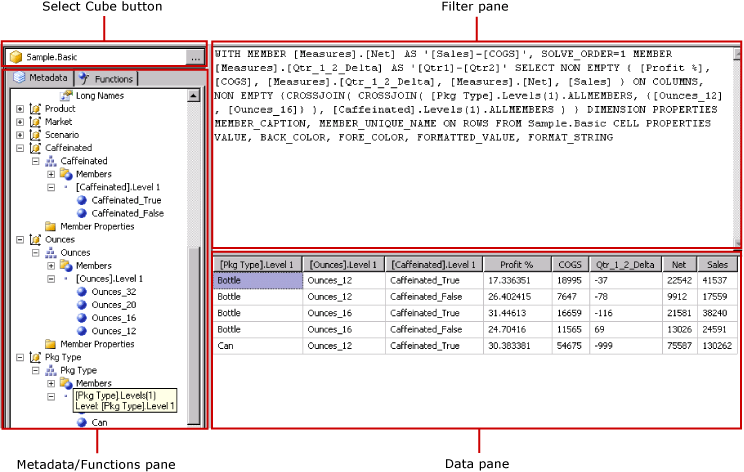
Le tableau ci-dessous décrit la fonction de chaque volet.
| Volet | Fonction |
|---|---|
| Bouton Sélection de cube | Affiche le cube actuellement sélectionné. |
| Volet Métadonnées/Fonctions | Affiche une fenêtre à onglets qui présente une liste des métadonnées ou des fonctions disponibles qui peuvent être utilisées pour créer le texte de la requête. |
| Volet Requête | Affiche le texte de la requête actuelle. |
| Volet Résultat | Affiche les résultats de la requête. |
À partir du volet Métadonnées, vous pouvez faire glisser des mesures et des dimensions depuis l'onglet Métadonnées vers le volet Requête MDX. Vous pouvez faire glisser des fonctions à partir de l'onglet Fonctions dans le volet Requête MDX. Lorsque vous exécutez la requête, le volet Résultat affiche les résultats pour la requête MDX actuelle.
Barre d'outils du concepteur de requêtes graphique en mode Requête
La barre d'outils du Concepteur de requêtes fournit des boutons qui vous aident à concevoir des requêtes MDX à l'aide de l'interface graphique. Les boutons de la barre d'outils sont identiques en mode Création et en mode Requête, mais les boutons suivants ne sont pas activés en mode Requête :
Modifier en tant que texte
Ajouter un membre calculé (
 )
)Afficher les cellules vides (
 )
)Exécution automatique (
 )
)
Voir aussi
Créer un dataset partagé ou incorporé (Générateur de rapports et SSRS)
Fichier de configuration RSReportDesigner